こんにちは。ケロケロです。
動画編集で、切り抜いた被写体を逆光で影っぽく見せたい方… ようこそ。
文章で書くと意味が分かりませんが… まずはコチラの動画をご覧ください(0:32あたり)
必殺技を決めたロボットの後ろで爆発が起きていますが…
その時のロボットは、あたかも爆発の発光により影で黒くなっています。
今回の記事は、動画編集ソフトPowerDirectorを使って、実際に影っぽく見せる方法をまとめました。
ぜひ参考にしてみてね。
画像を切り抜く方法など、上の動画を作った方法は、コチラ↓の記事に詳しくまとめてます。見てね。

発光体より、上のレイヤーへ被写体を配置する
今回の動画の場合、ロボットの後ろで爆発が起きているので、ロボットの画像を爆発よりも手前に配置する必要があります。
爆発レイヤーの上になるようにロボットを配置します。
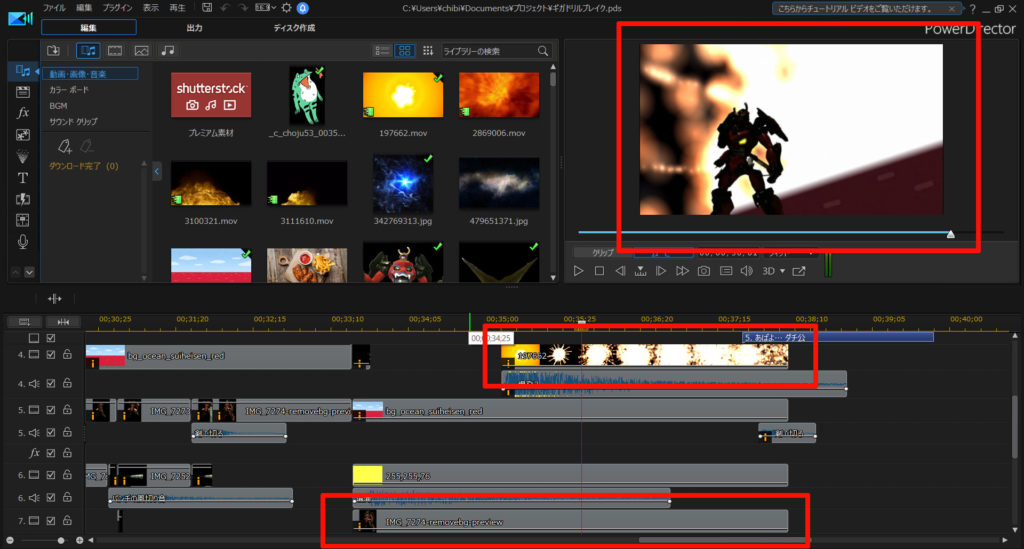
レイヤーについては、コチラの記事を参考にどうぞ。

被写体の露出を下げる
PowerDirectorには、画像・動画の色などを補正できる機能があります。
被写体(ロボット)が選択されている状態で、[補正・強調]をポチっと押すと、様々なパラメータを調整できます。
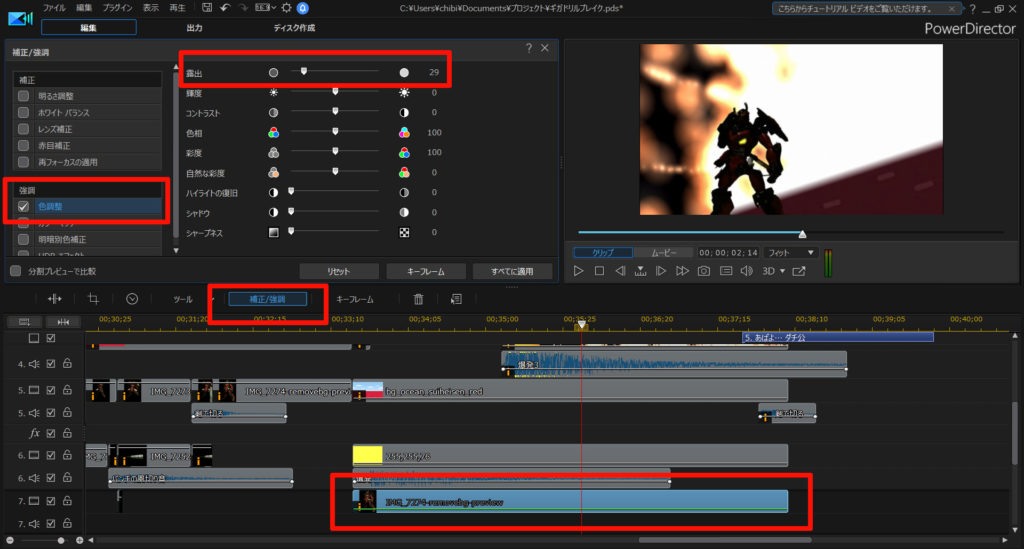
今回のように被写体を影っぽくする場合は、露出を下げることで黒くできます。
逆に明るくしたり、色のメリハリを強くしたり… なんて調整も可能です。
もし… このロボットの露出が通常のままだとしたら…
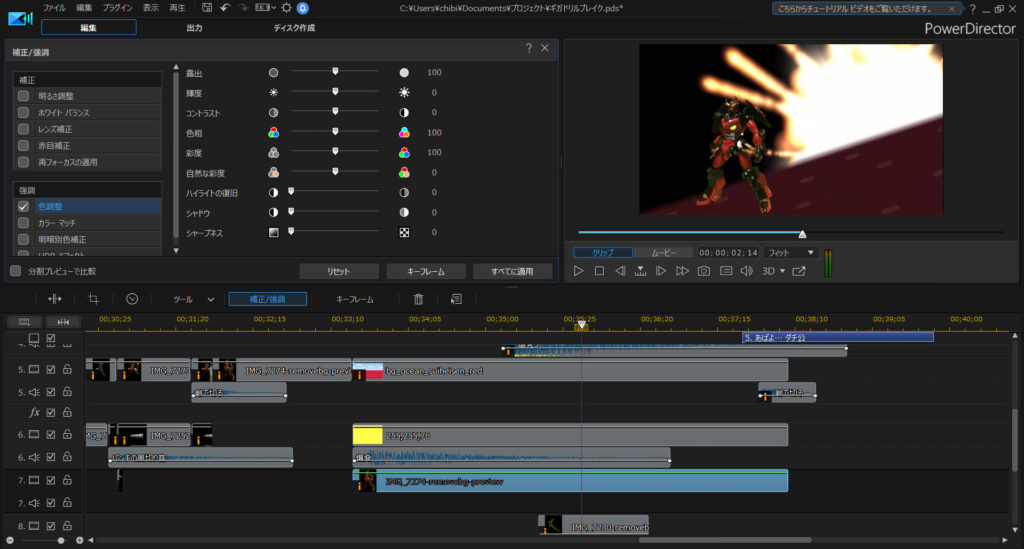
完全に浮いてしまっています。
やっぱり露出を下げた方が、自然な雰囲気になりますね。
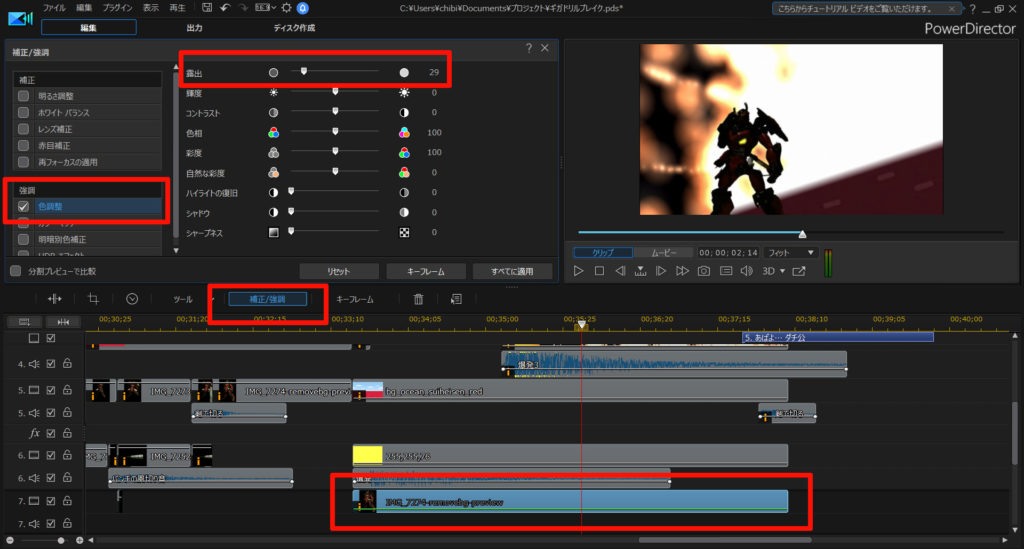
まとめ。雰囲気に合わせて、画像・動画を調整しよう
…というわけで今回は、発光体に対して影っぽく見せる方法をまとめました。
PowerDirectorを使えば、画像・動画の色合いなど、細かい調整もできます。
実際に影っぽく見せた冒頭の動画については、コチラ↓の記事に詳しくまとめています。見てね。

PowerDirectorは有料ソフトなので、購入資金が必要ですが… 動画編集が楽しくなるのでオススメです。私も愛用しています。
30日間の無料試用期間もありますので、まだ使ったことのない方は
ぜひ試してみてね。



















